有时,当我们使用Win7系统的计算机访问一些文件时,会遇到文件被拒绝访问的情况。这个时候我们可以通过更改权限来解决这个问题,那么应该如何更改权限呢?让我们来看看如何操作它与边肖。
在Win7中改变文件访问权限的方法
1.首先选择相应的文件夹,点击上面的“工具”,选择“文件夹选项”。
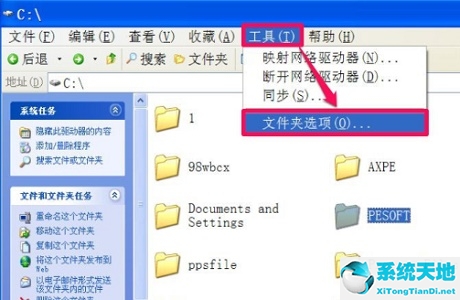
2.进入视图选项卡。

3.取消选中“使用简单文件共享”并确认。

4.然后右键点击对应的文件夹,点击“属性”。

5.进入“安全”选项卡。

6.选择图形位置,然后单击“高级”。

7.选择图标的位置,然后单击“编辑”。

8.将所有权限设置为允许,然后选中图标选项并单击确定。

9.最后,回到这个界面,点击“确定”。






